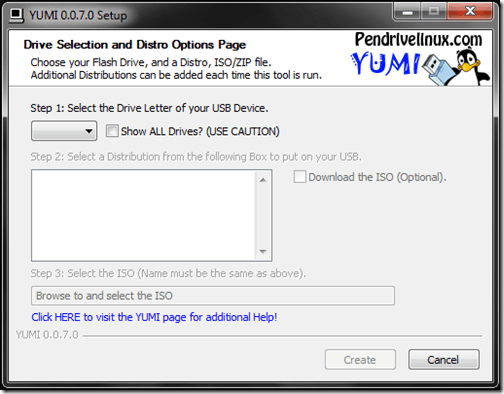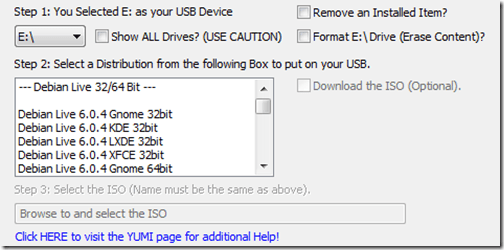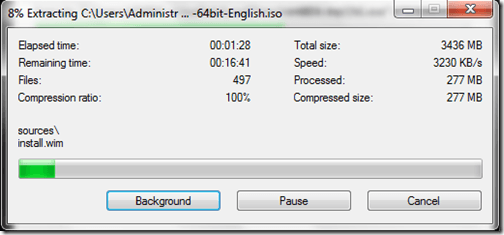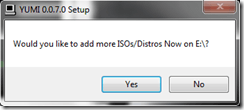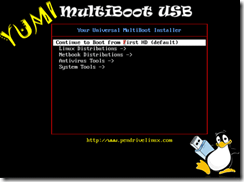আপনি যদি আইটিতে কাজ করেন বা আপনার নিজস্ব আইটি পরিষেবাগুলি সরবরাহ করেন, তাহলে আপনি বেশিরভাগ ক্ষেত্রে ক্লায়েন্টদের জন্য অপারেটিং সিস্টেম ইনস্টল ও পুনরায় ইনস্টল করতে পারেন। ঐতিহ্যগতভাবে, অপারেটিং সিস্টেম ইনস্টলগুলি একটি OS ইনস্টল ডিস্ক থেকে সরাসরি স্থাপন করা হয়েছে, কিন্তু ডিস্কগুলি এত সহজেই খিটখিটে বা ক্ষতিগ্রস্ত হতে পারে, তাই আইটিতে অধিকাংশ লোক USB ড্রাইভ ব্যবহার করে। এটি একটি আরো কার্যকর পদ্ধতি, কিন্তু ডিস্ক ব্যবহার করার মতো এটি এখনও একটি কন,
মূলত, ইউএসবি ড্রাইভগুলি আরো নির্ভরযোগ্য এবং কার্যকরী ডিস্কের তুলনায়, কিন্তু ডিস্কের মতো, বেশিরভাগ ইউএসবি ড্রাইভগুলি একচেটিয়াভাবে পরিকল্পনা করা হয়। কারন প্রতিটি ক্লায়েন্টের একটি ভিন্ন অপারেটিং সিস্টেম পছন্দ থাকতে পারে, আপনাকে হয়তো বিভিন্ন অপারেটিং সিস্টেমগুলিকে র্যান্ডম সময়ে স্থাপন করতে হতে পারে। উদাহরণস্বরূপ, একটি ক্লায়েন্ট একটি পরিষ্কার উইন্ডোজ 7 আলটিমেট ইনস্টল করতে চান এবং অন্য ক্লায়েন্ট আপনাকে তাদের জন্য উবুন্টু ইনস্টল করতে চাইতে পারেন।
সাধারণত, এটি বিভিন্ন USB ড্রাইভ মালিকানাধীন, আপনার একটি উইন্ডোজ 7 বুট ড্রাইভ থাকতে পারে , একটি উবুন্টু বুট ড্রাইভ, একটি CentOS বুট ড্রাইভ, ইত্যাদি ... যদি আপনি সমস্ত ড্রাইভ কাটাতে চান, আপনি আপনার বুটযোগ্য OS গুলি এক USB ড্রাইভে একত্রিত করতে পারেন যা একাধিক, বিভিন্ন অপারেটিং সিস্টেম স্থাপন করতে ব্যবহৃত হতে পারে।
মাল্টি অটোমেটিক বুট করা ফ্ল্যাশ ড্রাইভ তৈরি করুন
কয়েকটি উপায় আছে যা আপনি একাধিক অপারেটিং সিস্টেম বুট করতে একটি USB ড্রাইভ সেটআপ করতে পারেন, কিন্তু প্রোগ্রামটি ব্যবহার করা সহজ উপায় হল YUMI।
একবার একবার শুরু করার জন্য, YUMI ডাউনলোড পৃষ্ঠা এ যান এবং সর্বাধিক বর্তমান সংস্করণটি ডাউনলোড করুন। ডাউনলোড সম্পূর্ণ, সফ্টওয়্যার আরম্ভ করার জন্য এগিয়ে যান। আপনি নিম্নলিখিত পর্দার সাথে উপস্থাপন করা হবে:
বর্ণিত হিসাবে, প্রথম ধাপ হল আপনার USB ডিভাইসের জন্য ড্রাইভ অক্ষর নির্বাচন। উইন্ডোজে, আপনি সাধারণত E:ড্রাইভ নির্বাচন করতে চান, তবে আপনার উইন্ডোজ ড্রাইভগুলি কীভাবে সাজানো আছে তার উপর নির্ভর করে এটি ভিন্ন হতে পারে। সুতরাং, আপনার কম্পিউটারে আপনার USB ড্রাইভে প্লাগিং দ্বারা শুরু করুন এবং শুরু করুন & gt; কম্পিউটার। এটি আপনাকে আপনার সমস্ত সক্রিয় ড্রাইভের একটি ভিউ দেবে, যেখানে আপনি কেবল আপনার USB ড্রাইভের ড্রাইভের অক্ষরটি নির্ধারণ করতে পারবেন।
আপনি যেমন উপরের স্ক্রিনশট থেকে বলতে পারেন, উইন্ডোজটি ইউএসবি ড্রাইভকে অপসারণযোগ্য ডিস্ক হিসেবে সনাক্ত করেছে (E:)। আবার, আপনার ইউএসবি ড্রাইভ আপনার উইন্ডোজ সেটআপ এবং আপনার ব্যবহৃত অন্যান্য ডিভাইস (বহিরাগত হার্ড ড্রাইভ, ইউএসবি ড্রাইভ, ইত্যাদি ...) এর উপর নির্ভর করে একটি ভিন্ন ড্রাইভ অক্ষর বরাদ্দ করতে পারে।
উপরের তথ্য কম্পিউটার প্যান, আপনি এখন YUMI ধাপ 1 থেকে আপনার USB ড্রাইভ নির্বাচন করতে পারেন: ড্রাইভ নির্বাচন করুন
পরবর্তী , ধাপ ২ এর অধীনে: তালিকা, আপনাকে USB ড্রাইভে যুক্ত করার জন্য আপনার প্রথম বিতরণটি নির্বাচন করতে হবে। YUMI সফ্টওয়্যার বিভিন্ন ডিস্ট্রিবিউশনগুলির সাথে কনফিগার করা যায়, স্প্যানিশ ইউটিলিটির জন্য স্ট্যান্ডার্ড লিনাক্স ইনস্টলেশন আইএসও থেকে কিছু। এই টিউটোরিয়ালের জন্য, আমরা কেবলমাত্র একটি সাধারণ উইন্ডোজ 8 ইন্সটল নির্বাচন করব:
একবার আপনি তালিকা থেকে একটি ডিস্ট্রো নির্বাচন করলে, আপনি যে ডিস্ট্রো জন্য প্রকৃত ISO ফাইল (ধাপ 3) নেভিগেট করতে হবে। এটি এমন একটি ISO হতে পারে যা আপনি ডাউনলোড করেছেন, অথবা একটি ISO ফাইল যা আপনি একটি ডিস্ক থেকে তৈরি বা মুছতে পারেন। এই টিউটোরিয়ালের জন্য, আমি একটি উইন্ডোজ 8 কনজিউমার রিলিজ ISO নির্বাচন করেছি।
এখান থেকে, YUMI অ্যাপ্লিকেশন প্রক্রিয়া করবে এবং বুটযোগ্য ডিস্ট্রো তৈরি করা শুরু করবে।
একবার প্রক্রিয়া সম্পন্ন হলে পরবর্তীবোতামে ক্লিক করুন যা নিম্নলিখিত উইন্ডোটি প্রম্পট করবে:
এখানে থেকে, আপনি কেবল হ্যাঁবোতামটি ক্লিক করতে পারেন, যা আপনাকে YUMI শুরুর পৃষ্ঠায় ফেরত পাঠাতে পারে, যেখানে আপনি উপরের পদক্ষেপগুলি ব্যবহার করে অন্য বুটযোগ্য ডিস্ট্রো যোগ করতে পারেন।
একবার আপনি সম্পন্ন হলে আপনার বুট বিকল্পগুলি সহ আপনার USB ড্রাইভ কনফিগার করার জন্য, আপনাকে কেবল আপনার কম্পিউটার পুনরায় চালু করতে হবে এবং USB ড্রাইভ থেকে বুট করতে হবে। সেখানে থেকে, আপনি YUMI ইন্টারফেসের সাথে উপস্থাপন করা হবে, যা আপনাকে একটি ডিস্ট্রো নির্বাচন করতে দেবে।
এটি মূলত সবখানে এটা কি এখন আপনি একাধিক distros এবং প্রোগ্রাম বুট করতে সক্ষম একটি USB ড্রাইভ ব্যবহার করতে পারেন! যদিও এই টিউটোরিয়ালটি একাধিক অপারেটিং সিস্টেম বুট করতে সক্ষম একটি বুটযোগ্য ইউএসবি ড্রাইভ তৈরির উদ্দেশ্যে পরিকল্পনা করে, তবে YUMI প্রোগ্রামটি অফলাইন অ্যান্টিভাইরাস প্রোগ্রাম, ডিস্ক ক্লোনিং ইউটিলিটি, ডায়াগনস্টিক এবং অন্যান্য ইউটিলিটিগুলি বুট করতে ব্যবহার করা যায়। আজকের পোস্টের জন্য সাইটের দ্বারা বন্ধ করার জন্য আপনাকে ধন্যবাদ। যদি আমাদের সাইট দর্শকদের কোনও YUMI- এ কোনও অনুরূপ প্রোগ্রাম সম্পর্কে জানা যায়, তাহলে মন্তব্য বিভাগে তাদের সাথে লিঙ্ক করার জন্য অনুভব করুন। উপভোগ করুন!?